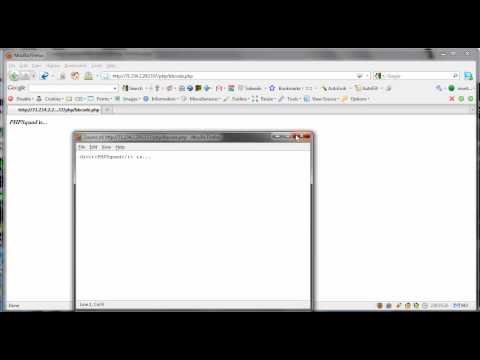Komputer adalah kumpulan perangkat keras dan perangkat lunak yang kompleks, dan ada banyak hal yang bisa salah. Mengetahui cara memperbaiki masalah dengan komputer Anda sendiri dapat menghemat banyak uang untuk biaya layanan dan perangkat keras baru, dan dapat membuat komputer Anda berjalan dengan lancar selama bertahun-tahun. Anda dapat melakukan banyak tugas pemeliharaan dalam sistem operasi Anda, dan bekerja dengan perangkat keras umumnya tidak sesulit yang dibayangkan.
Langkah
Bagian 1 dari 2: Memelihara Sistem Operasi Anda

Langkah 1. Hapus virus
Virus adalah penyebab utama masalah komputer kebanyakan orang. Menghapus virus dan memastikan Anda tetap bebas virus akan membantu kesehatan komputer Anda secara signifikan.
Jika Anda belum memilikinya, instal program antivirus. Pengguna Mac juga harus menginstal program antivirus, karena Mac menjadi target virus yang lebih besar

Langkah 2. Hapus adware
Adware adalah program yang sering diinstal bersama program lain, dan mungkin sulit untuk dihilangkan. Program-program ini mengirimi Anda iklan bertarget dan dapat membajak browser Anda. Beberapa berisiko terhadap informasi pribadi Anda

Langkah 3. Uninstall toolbar browser yang tidak diinginkan
Terlalu banyak bilah alat dapat menyebabkan peramban Anda lambat merangkak, dan banyak yang bisa sangat sulit untuk dihapus. Jika Anda tidak dapat menghapus bilah alat, apa pun yang Anda coba, Anda mungkin perlu menginstal ulang browser Anda atau menginstal browser lain.

Langkah 4. Hapus program yang tidak digunakan
Jika Anda memiliki banyak program terinstal yang tidak Anda gunakan, mereka akan duduk di hard drive Anda mengambil ruang, dan berpotensi memperlambat komputer Anda dengan berjalan di latar belakang. Buka daftar program Anda dan hapus semua program yang tidak Anda gunakan lagi.
Lihat panduan ini untuk instruksi tentang menghapus program di OS X

Langkah 5. Bersihkan proses startup Anda
Banyak program, baik yang sah maupun yang tidak sah, akan melekat pada proses startup Anda. Ketika Anda mendapatkan terlalu banyak program yang mencoba untuk memulai ketika sistem operasi Anda sedang memuat, itu benar-benar dapat memperlambat komputer Anda.

Langkah 6. Kosongkan ruang hard disk
Untuk efisiensi optimal, hard disk Anda harus selalu memiliki setidaknya 15% dari ruang yang tersedia, sebaiknya setidaknya 25%. Memiliki lebih banyak ruang kosong memungkinkan sistem operasi Anda untuk memindahkan file selama instalasi dan defragmentasi.

Langkah 7. Bersihkan registri (Windows).
Registri Windows Anda berisi informasi untuk semua program yang Anda instal. Seringkali, ketika sebuah program dihapus, itu akan meninggalkan entri dalam registri. Saat ini menumpuk, Windows dapat memakan waktu lebih lama untuk menemukan entri yang dibutuhkan.

Langkah 8. Instal pembaruan
Seringkali, memperbarui sistem operasi Anda akan memperbaiki masalah tertentu yang Anda alami. Menginstal pembaruan terbaru juga akan membantu memastikan bahwa komputer Anda seaman mungkin dari serangan luar.
Lihat panduan ini untuk instruksi memperbarui OS X

Langkah 9. Siapkan sistem cadangan
Ketika hal-hal buruk terjadi pada komputer Anda, potensi kerugian terburuk adalah data Anda. Menyiapkan sistem cadangan akan membantu melindungi file penting Anda dari kegagalan perangkat keras atau serangan virus. Memiliki cadangan dari segala sesuatu yang penting membuat perubahan perangkat keras Anda jauh lebih sedikit stres juga.

Langkah 10. Instal ulang sistem operasi Anda
Jika Anda tidak dapat memecahkan masalah yang Anda alami dengan sistem operasi Anda, mungkin lebih mudah untuk menginstal ulang sistem operasi dan memulai dari awal. Mencadangkan data Anda akan membuat proses penginstalan ulang sangat mudah.
- Instal ulang Windows 7
- Instal ulang Windows 8
- Instal ulang OS X
Bagian 2 dari 2: Merawat dan Mengganti Perangkat Keras

Langkah 1. Bersihkan komputer Anda untuk mencegah panas berlebih
Kecuali Anda bekerja di lingkungan yang sangat steril, debu akan menumpuk di komputer Anda. Debu dapat menyebabkan komponen Anda menjadi terlalu panas dan dapat menyumbat kipas. Terlalu banyak debu juga dapat menyebabkan korsleting. Cobalah untuk membersihkan debu di dalam komputer Anda setiap bulan.

Langkah 2. Ganti RAM yang gagal
Jika sistem operasi Anda sering mogok, Anda mungkin memiliki memori yang salah. Mengganti RAM adalah salah satu tugas perangkat keras yang lebih mudah yang dapat Anda lakukan, tetapi memilih RAM yang tepat bisa jadi sulit.
Anda dapat menguji memori Anda menggunakan program bernama MemTest86

Langkah 3. Ganti hard drive yang rusak
Jika Anda mengalami masalah dalam menginstal program, file menjadi rusak, atau Anda mengalami crash, hard drive Anda mungkin rusak. Ada beberapa cara untuk memeriksa kesalahan pada hard disk yang mungkin dapat diperbaiki. Jika hard drive Anda gagal total, Anda dapat menginstal yang baru.
Jika hard drive yang gagal berisi sistem operasi Anda, Anda harus menginstalnya kembali setelah menginstal drive

Langkah 4. Ganti kartu video yang rusak
Jika warnanya benar-benar salah atau gambar Anda terdistorsi, kartu video Anda mungkin rusak. Jika Anda bisa, uji kartu dengan mencolokkan monitor yang berbeda terlebih dahulu sebelum melakukan ke kartu video baru.

Langkah 5. Pasang drive optik baru
Jika drive disk Anda tidak membaca disk dengan benar, atau sangat keras saat membaca disk, Anda mungkin perlu menginstal drive baru. Drive DVD dasar sangat murah, dan Anda dapat menginstal drive baru hanya dalam beberapa menit.

Langkah 6. Pasang kipas untuk menurunkan suhu.
Jika komputer Anda terlalu panas, Anda dapat menyebabkan kerusakan serius pada komponen Anda. Banyak komputer akan mati sendiri jika suhu tertentu tercapai, jadi jika Anda mengalami mati, terutama saat menjalankan program intensif, komputer Anda mungkin kepanasan. Memasang lebih banyak kipas atau mengganti yang rusak dapat membuat perbedaan besar pada suhu internal.
Anda dapat menginstal perangkat lunak untuk memantau suhu di dalam komputer Anda

Langkah 7. Ganti catu daya yang rusak
Jika komputer Anda mati secara acak, atau tidak menyala, catu daya Anda mungkin rusak atau mati. Anda dapat menguji catu daya Anda untuk melihat apakah itu pelakunya. Jika ya, Anda dapat menggantinya dengan yang lebih baru atau lebih kuat.

Langkah 8. Bangun komputer baru
Jika Anda sudah mencoba semuanya dan komputer Anda tidak mempercepat, mungkin sudah waktunya untuk memulai dari awal. Membangun komputer baru tidak seseram kedengarannya, dan Anda mungkin dapat menggunakan kembali beberapa komponen yang ada (jika tidak terlalu tua).